Szinkronizálás új e-mailek manuális kereséséhez és üzenetek küldéséhez
Az új bejövő és kimenő üzenetek automatikus ellenőrzése több lehetséges időpontban történik, például a Outlook indításakor és a Küldés/fogadás Csoportok meghatározott automatikus időközönként. Amikor a számítógép online állapotban van, a rendszer alapértelmezés szerint automatikusan elküldi az e-maileket, amikor a Küldés gombra kattint.
Az automatikus küldés/fogadás gyakoriságát bármikor felülbírálva azonnal elküldheti és fogadhatja az üzeneteket.
Válassza ki alább az Ön által használt Outlook-verzióhoz tartozó lapot. Az Outlook melyik verziójával rendelkezem?
Megjegyzés: Ha a Új Outlook lapon található lépések nem működnek, előfordulhat, hogy még nem használja az új Windows Outlookot. Válassza a Klasszikus Outlook lehetőséget, és kövesse ezeket a lépéseket.
Üzenetek manuális küldése és fogadása
-
Válassza

-
A Nézet lapon válassza a Szinkronizálás lehetőséget. Ezt billentyűparancsokkal is megteheti, nyomja le az F9 billentyűt.
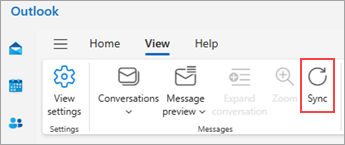
Az Outlook szinkronizálása közben egy állapotüzenet jelenik meg az üzenetlista alján.
Üzenetek küldése és fogadása az összes fiókhoz
-
Kattintson a menüszalag Küldés/fogadás lapjára.
-
A Küldés/fogadás csoportban kattintson a Küldés/fogadás az összes mappából gombra.
Billentyűparancs Az összes fiók üzeneteinek küldéséhez és fogadásához megnyomhatja az F9 billentyűt is.
Ha szeretné elküldeni a Postázandó mappában található összes üzenetet, de kihagyja az új üzenetek keresését, használja helyette Az összes küldése parancsot.
Üzenetek manuális küldése és fogadása csak egy fiókhoz
-
Kattintson a menüszalag Küldés/fogadás lapjára.
-
A Küldés és fogadás csoportban kattintson a Küldési/fogadási csoportok menügombra, mutasson arra a fiókra, amelyben a küldési/fogadási műveletet végre kívánja hajtani, majd kattintson a Beérkezett üzenetek parancsra.
Üzenetek manuális küldése és fogadása
Az Outlook webes verzióiban frissítheti a böngészőt, hogy új üzeneteket keressen, de használhatja a menüszalag Szinkronizálás lehetőségét is.
-
Válassza

-
A Nézet lapon válassza a Szinkronizálás lehetőséget. Ezt billentyűparancsokkal is megteheti, nyomja le az F9 billentyűt.
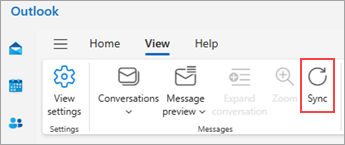
Az Outlook szinkronizálása közben egy állapotüzenet jelenik meg az üzenetlista alján.










